Kirjastolla on käytössä kolme erilaista Naxoksen musiikkipalvelua: Naxos Music Library, josta löytyy ensisijaisesti taidemusiikkia, jazziin erikoistunut Naxos Jazz Music Library sekä maailmanmusiikkia sisältävä Naxos World Music Library. Erilaisia musiikkiin ja taiteisiin liittyviä videoita löytyy Naxos Video Librarysta. Palvelujen valikoima on laaja ja runsas, ja niiden käyttäminen on helppoa.
Musiikkipalvelut toimivat samalla periaatteella. Palveluun kirjaudutaan syöttämällä kirjastokortin numero kohtaan ”Enter your library card and number”. Tietokoneella kuunteluun tarvitaan jatkuva verkkoyhteys mutta Naxos-sovelluksissa on myös offline-kuuntelumahdollisuus. Selaimessa on oltava Flash-tuki. Samanaikaisten kuuntelijoiden määrä on rajoitettu (Naxos Music Library 15 lisenssiä, Naxos Jazz Library 5 lisenssiä ja Naxos World Library 3 lisenssiä).
Soitettavaksi voi valita halutut raidat (rastita halutut kappaleet ja paina ”Play Selections”) tai koko levyn (”Select All”). Palveluihin voi luoda oman henkilökohtaisen käyttäjätunnuksen ja sen avulla tehdä omia soittolistoja. Ellei haluttua musiikkiraitaa saa kuulumaan, kannattaa tarkistaa tietokoneen asetuksista, että ponnahdusikkunat on hyväksytty Naxoksen sivuilla, tai kokeilla painaa ctrl-näppäintä raitaa valittaessa.
Kuuntelusession pituudelle ei ole ennalta määrättyä aikarajaa mutta palvelu kirjaa käyttäjän ulos, mikäli palvelua ei ole käytetty lainkaan tunnin aikana. Kun kuuntelu lopetetaan, on hyvä kirjautua ulos jotta lisenssi vapautuu toiselle käyttäjälle.
Naxos-musiikkisovellukset
Sovelluksen käyttö vaatii erillisen käyttäjätilin luomisen. Henkilökohtaiset tunnukset luodaan kirjautumalla palveluun tietokoneella kirjastokortin tunnuksella ja valitsemalla Playlists-välilehdeltä kohta ”Sign up” (ohjeistus alempana). Mobiilisovelluksella kirjautumiseen käytettävä oma tili tulee luoda erikseen kuhunkin palveluun.
Naxos Music Library, Naxos Music Library Jazz ja Naxos Music Library World -mobiilisovellusten käyttöönotto tapahtuu seuraavasti:
1. Lataa mobiilisovellus iOS-laitteille AppStoresta tai Android-laitteille Google Play Storesta
2. Kirjaudu palveluun verkkoselaimen kautta kirjastokorttinumerollasi
3. Paina ”Playlists” -välilehteä etusivulla
4. Paina kohdasta “Sign up” ja täytä aukeava Student/member playlists -lomake
5. Rekisteröitymisestä tulee vahvistus sähköpostiin, ja henkilökohtainen tili otetaan käyttöön klikkaamalla annettuun sähköpostiosoitteeseen tulevaa varmistuslinkkiä. Tämän jälkeen sovellukseen kirjaudutaan omalla mobiililaitteella.
Albumi toistuu kokonaisuudessaan siitä kappaleesta alkaen, jota painetaan. Lopuksi kirjaudutaan ulos ja suljetaan sovellus. Jos sovellusta ei käytetä pitkään aikaan, kirjautuminen ei välttämättä onnistu ja siitä tulee tällöin viesti käyttäjätunnuksena toimivaan sähköpostiosoitteeseen. Tunnus aktivoidaan uudelleen noudattamalla sähköpostissa olevia ohjeita.
Naxos Video Library
Naxos Video Library on klassisen musiikin, baletin ja oopperan streaming-palvelu, josta löytyy keskeisimmät oopperateokset ja baletit, dokumentteja sekä musiikkimatkoja historiallisiin kohteisiin. Mukana on myös maantieteeseen ja kuvataiteisiin liittyviä videoita.
Palveluun kirjaudutaan kirjastokortin numerolla. Videoita voi katsoa Windows- ja Mac-tietokoneilla, palvelu toimii päivitetyllä Internet Explorer-, Chrome- Firefox- tai Safari-selaimella, joissa on Flash-tuki. Palvelussa voi olla samanaikaisesti 3 käyttäjää. Videoiden katseleminen älypuhelimilla tai tableteilla ei ainakaan toistaiseksi ole mahdollista.
Sanahaun ja tarkennetun haun lisäksi videoita voi hakea selaamalla listausta esim. genren tai säveltäjän mukaan. Videoiden katselun toistonopeudessa on kaksi vaihtoehtoa: vakiokuvanlaatu 700 Kbps (standard quality) ja hyvä kuvanlaatu 2 Mbps (high quality). Valinta tehdään merkitsemällä vaihtoehto videoikkunan alapuolella. Videoikkunan alapuolelta saa valittua tietyn kohdan tai videon osan, johon voi siirtyä (Works, Movements ja Chapters).
Useiden oopperavideoiden kohdalla voi lukea koko librettotekstin. Jos librettoteksti on tarjolla, se löytyy videoikkunan oikealta puolelta omalta välilehdeltään tai linkkinä Cast-välilehdeltä. Osassa videoista on tekstitysmahdollisuus. Tekstitys löytyy sekä videon alapuolelta Subtitles-pudotusvalikosta että Libretto/Text-välilehdeltä. Tekstityskielet vaihtelevat esitysten mukaan.
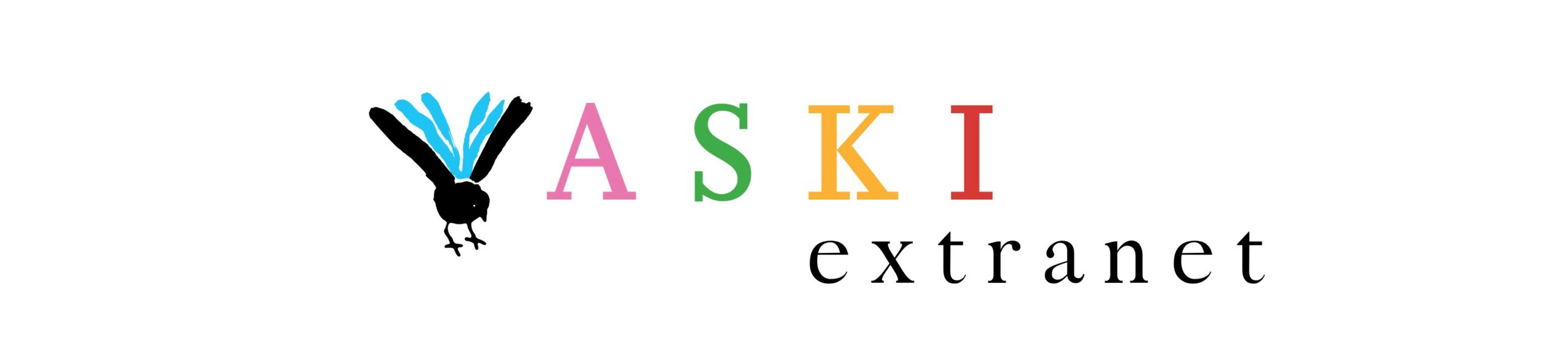
Kommenttien kirjoittaminen edellyttää että olet kirjautunut.